本节介绍了使用控制器的部署向导执行控制器初始配置的步骤。在初始部署后,您可以使用控制器的 Web 界面更改或自定义设置。
在系统引导时,可能会显示空白网页或 503 状态代码。在这种情况下,等待 5 到 10 分钟的时间,然后按照设置向导的说明进行操作。
过程
- 配置基本系统设置,例如管理员帐户详细信息、DNS 和 NTP 服务器信息以及电子邮件和 SMTP 信息。
- 导航到基础架构 > 云。从创建下拉菜单中选择 OpenStack。
单击新建云窗口 OpenStack 部分中的设置凭据以指定租户用户凭据。如果您使用 Keystone V3 并希望在非默认域中提供一个用户,请在用户名字段中使用 user@domain-name 表示形式。
如果您在名为 default 的域中创建用户名 test 作为 Keystone v3 用户,必须在登录到控制器时明确指定 test@testdomain。如果未指定域名,Keystone 将查找具有 UUID testdomain 而不是名称 testdomain 的域。由于不存在 UUID 为 testdomain 的域,Keystone 将失败,从而返回错误并指出用户名/密码无效。
在 Keystone 身份验证 URL 字段中使用完整值。NSX Advanced Load Balancer 自动确定 Keystone API 版本。在身份验证 URL 是一个安全 URL (HTTPS) 时,系统将显示一个选项以允许或禁止自签名证书。您可以在生产环境中停用该复选框,因为 OpenStack 服务必须使用正确的受信任证书。
选中使用 Keystone 身份验证复选框,然后单击连接按钮。
- 在管理网络窗口中,选择一个租户。在该部署中,它应该是将控制器部署到的同一租户。选择之前创建的管理网络。还要指定 Hypervisor 类型和服务引擎映像格式。单击下一步按钮。
图 1. 控制器设置管理 
- 在 Keystone 角色映射窗口中,选择一个 NSX Advanced Load Balancer 用户角色以作为默认用户角色。如果 NSX Advanced Load Balancer 用户使用有效的 Keystone 凭据登录,但使用的角色名称与控制器上定义的任何用户角色不相同,则为该用户分配默认角色。您可以跳过该选项,以禁止没有控制器上定义的角色的任何用户进行访问。单击下一步按钮。
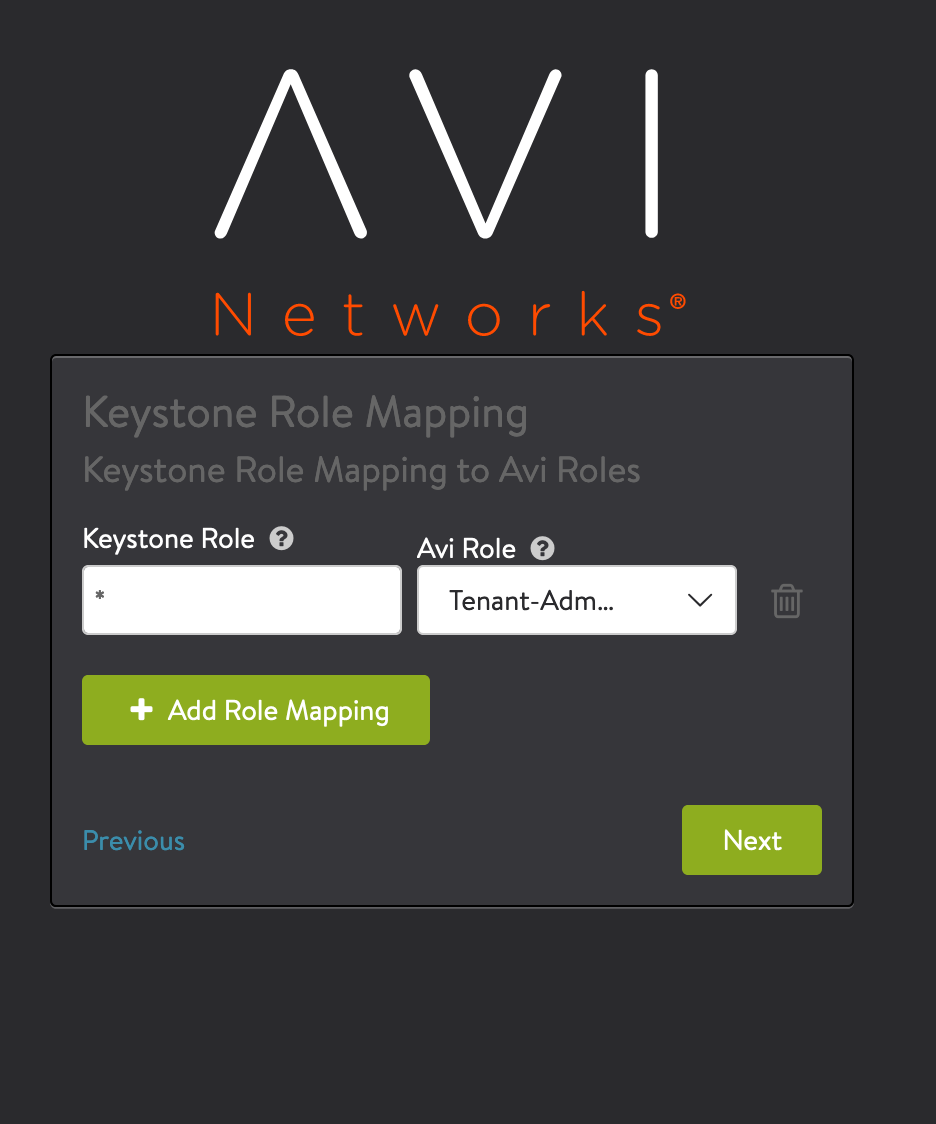
- 您可以导航到管理 > 系统设置以配置租户设置。单击编辑图标。导航到租户模式选项卡。
指定以下详细信息:
IP 路由域:该选项用于选择租户的 IP 路由域。
按租户:如果选择该选项,每个租户将获得自己的路由域,不会与任何其他租户共享该域。
-
在租户之间共享:如果选择该选项,则所有租户共享同一路由域。
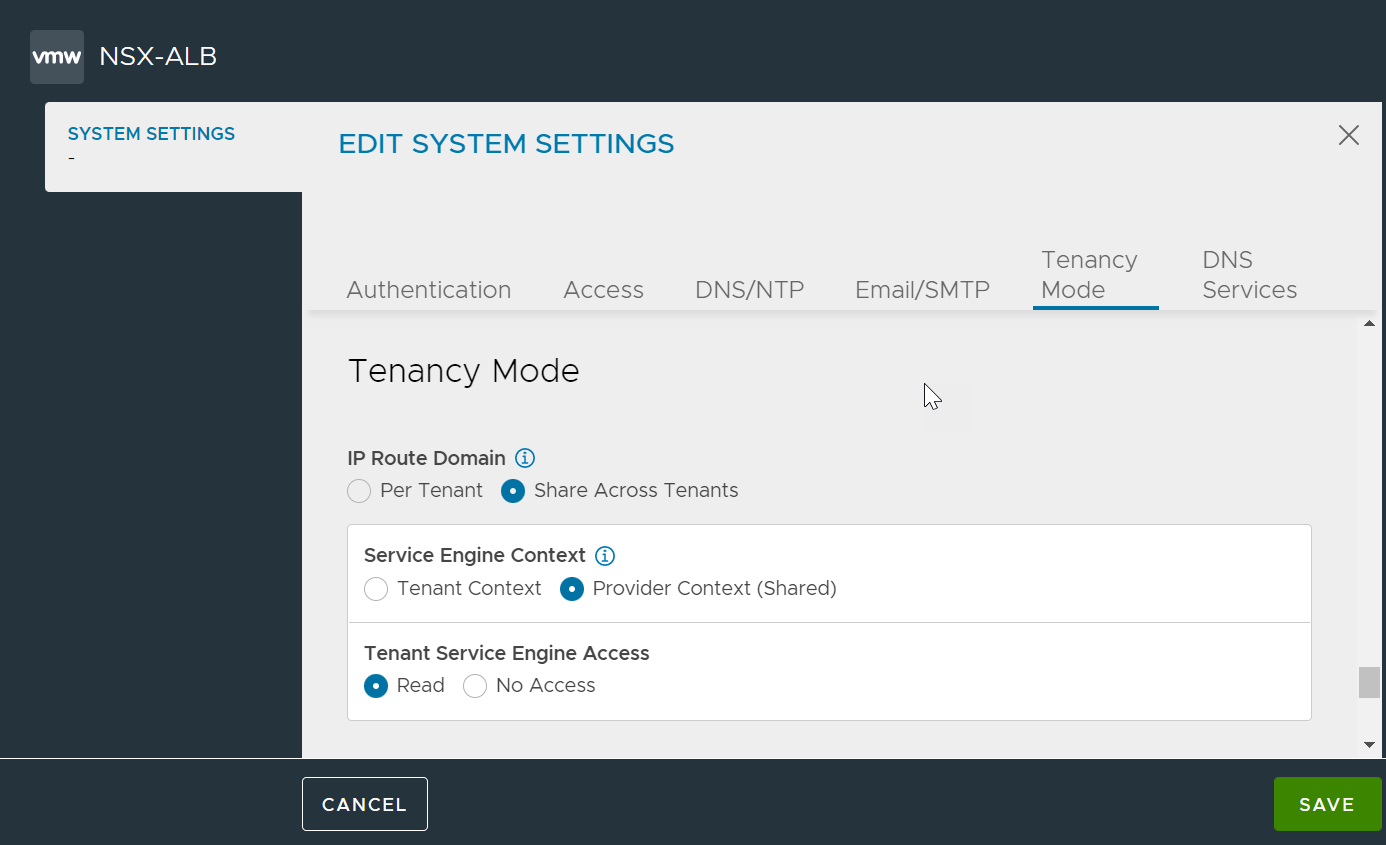
服务引擎上下文:该选项控制服务引擎的所有权。服务引擎可以由每个租户单独拥有,也可以由管理员拥有并由所有租户共享。在服务引擎由管理员拥有时,每个租户可以具有其服务引擎的读取访问权限或没有访问权限。您可以选择其中的一个选项。
租户上下文 - 服务引擎是在租户上下文中管理的,在租户之间不进行共享。
提供程序上下文 (共享) - 服务引擎是在提供程序上下文中管理的,在租户之间进行共享。如果选择该选项,您还需要选择“租户具有服务引擎的读取访问权限”或“租户没有服务引擎的访问权限”选项,从而选择租户对服务引擎的访问权限。
租户服务引擎访问权限:选择读取或无权访问选项。
在指定所需的详细信息后,单击保存选项。